Jak poslat snímek obrazovky VKontakte
VKontakte může nejen komunikovat, ale také sdílet různé soubory, dokumenty, včetně screenshotů. Dnes budeme hovořit o tom, jak poslat screenshot kamarádovi.
Obsah
Pošlete screenshoty aplikace VKontakte
Existuje několik možností, jak můžete odhodit obrazovku. Podívejme se blíže na každou z nich.
Metoda 1: Vložit obrázek
Pokud byl snímek pořízen pomocí speciálního tlačítka PrintScreen , po kliknutí na něj musíte vstoupit do dialogového okna a stisknout klávesy Ctrl + V. Obrazovka bude načtena a tlačítko "Odeslat" nebo " Zadejte " zůstane.
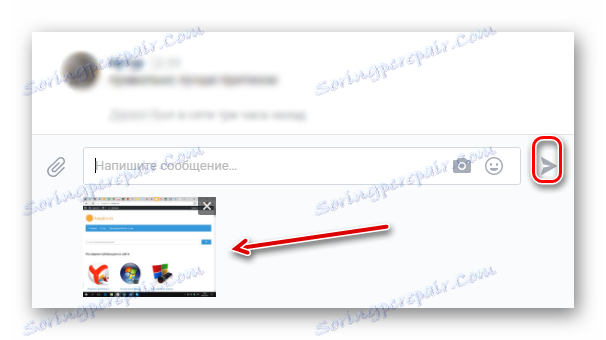
Metoda 2: Připojte fotografii
Ve skutečnosti snímek obrazovky - to je také obrázek a může být připojen k dialogu jako obyčejná fotografie. Postupujte takto:
- Uložte obrazovku do počítače, přejděte na VC, vyberte kartu "Přátelé" a vyberte kartu, na kterou chceme soubor odeslat. Blízko jeho fotografie bude nápis "Napište zprávu" . Stlačeme na to.
- V otevřeném dialogovém okně klikněte na ikonu fotoaparátu.
- Zbývá vybrat obrazovku a kliknout na tlačítko "Odeslat" .
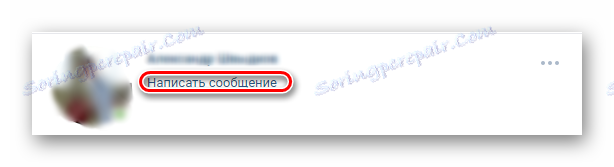
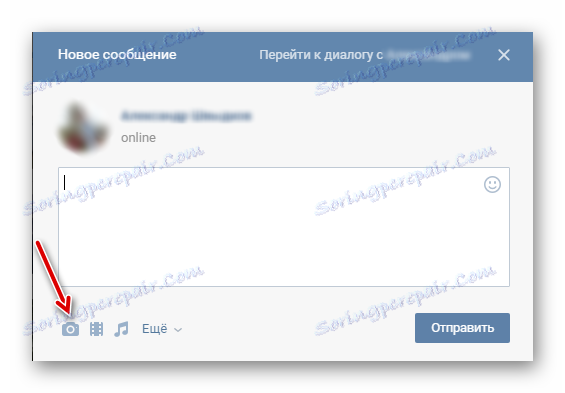
VKontakte při stahování obrázků je komprimuje, čímž se zhoršuje kvalita. To lze předejít následujícím způsobem:
- V dialogovém okně klikněte na tlačítko "Více" .
- Menu zmizí, ve kterém vybereme "Dokument" .
- Poté vyberte požadovanou obrazovku, načtěte a odešlete. Kvalita v tomto případě nebude trpět.
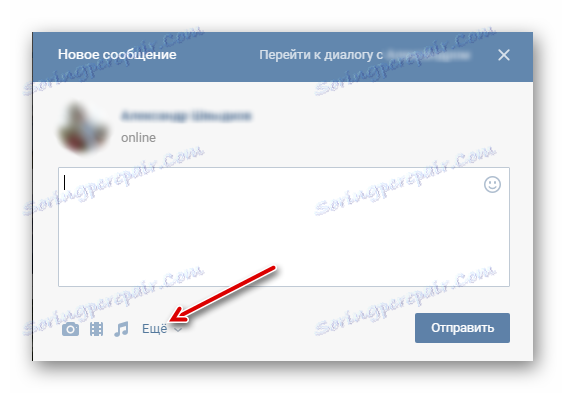
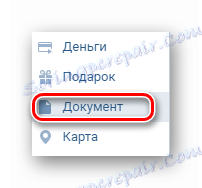
Metoda 3: Cloud Storage
Na VK server není nutné nahrát snímek obrazovky. Můžete postupovat následovně:
- Stáhněte si obrazovku do libovolného úložiště v cloudu, Disk Google .
- Oznámení se objeví vpravo dole. Klepněte na něj levým tlačítkem myši.
- Potom z pravého horního rohu klikněte na tři tečky a zvolte "Otevřený přístup" .
- Klepněte na tlačítko "Povolit přístup k odkazům" .
- Zkopírujte poskytovaný odkaz.
- Pošleme to tak, že řekne správné osobě VKontakte.
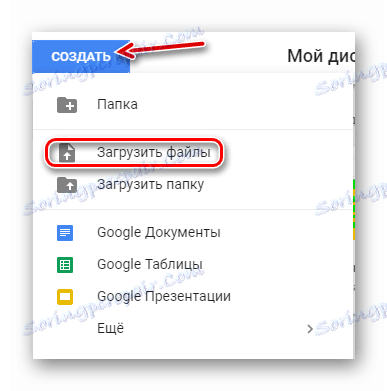
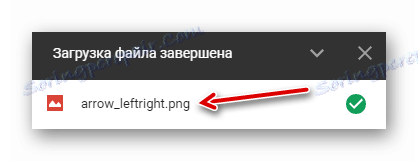
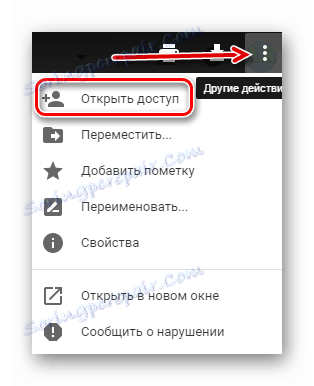
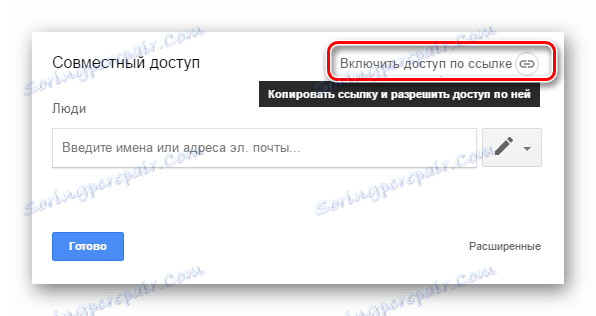
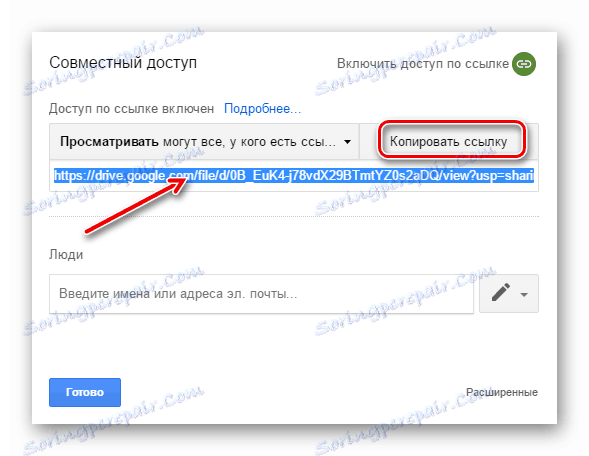
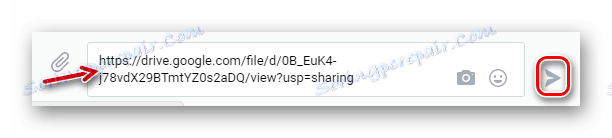
Závěr
Nyní víte, jak poslat screenshot VKontakte. Použijte způsob, který se vám líbí.